
Przed przystąpieniem do opisu procesu instalacji oprogramowania przy użyciu zasad grupy zastrzegamy, że dystrybucja oprogramowania przy użyciu zasad nie zawsze jest optymalnym rozwiązaniem i ma kilka ograniczeń. Oto niektóre z głównych wad tej metody instalacji oprogramowania:
1. Brak możliwości zaplanowania instalacji oprogramowania. Podczas instalowania oprogramowania przy użyciu zasad grupy można instalować lub odinstalowywać oprogramowanie tylko przy następnym uruchomieniu systemu. Dlatego praktycznie niemożliwe jest zorganizowanie masowej aktualizacji jakiegokolwiek oprogramowania, na przykład w nocy, gdy obciążenie sieci jest minimalne. W takim przypadku lepiej jest użyć na przykład SCCM. Korzystanie z okien konserwacji lub ustawień WOL (Wake On LAN).
2. Obsługiwane są tylko instalatory MSI i ZAP. Format dystrybucji aplikacji w zasadach grupy to tylko popularny instalator MSI i mniej znane pakiety ZAP. W tym przypadku SCCM jest ponownie preferowany, ponieważ obsługuje korzystanie ze wszystkich możliwych instalatorów.
3. Stała kolejność instalacji aplikacji. Po dodaniu nowej aplikacji do obiektu GPO jest ona instalowana na komputerze jako ostatnia i nie można zmienić tej kolejności.
4. Brak kontroli. Podczas instalowania oprogramowania za pomocą zasad grupy pakiet instalatora działa na komputerze docelowym, ale nie ma opinii. Dlatego nie można z całą pewnością stwierdzić, czy oprogramowanie zostało zainstalowane na określonym komputerze, czy nie..

Po zapoznaniu się z głównymi wadami instalacji oprogramowania za pomocą zasad grupy przejdźmy do konkretnego przykładu. Należy pamiętać, że przy użyciu zasad grupy poprawne byłoby zainstalowanie oprogramowania systemowego, które jest używane na wszystkich komputerach w organizacji, na przykład agenta antywirusowego, klienta SCCM lub InTune. W tym artykule opiszemy instalację agenta InTune..
Windows InTune to nowa usługa Microsoft dla usług IT, która umożliwia zarządzanie i monitorowanie komputerów za pomocą konsoli internetowej. Ta usługa jest często określana jako „chmura” SCCM, a ta usługa w chmurze pozwala zarządzać wieloma stacjami roboczymi bez potrzeby infrastruktury serwera.
Ponieważ Żaden ze składników InTune nie jest zainstalowany na serwerze, więc wystarczy skonfigurować klientów InTune na stacjach roboczych. Oczywiście można to ustawić ręcznie, ale jeśli Twoja organizacja ma więcej niż 10 komputerów, może to spowodować ból głowy. Dlatego spróbujemy zorganizować proces instalacji systemu Windows InTune przy użyciu zasad grupy.
Skonfiguruj dystrybucję instalacji za pomocą zasad grupy
1.Pobierz dystrybucjęKlient InTune.
2. Kliknij plik prawym przyciskiem myszy „Windows_Intune_Setup.zip”I wybierz„ Wyodrębnij wszystko ”
3. Rozpakuj zawartość pliku Windows_Intune_Setup.exe do bieżącego folderu, wpisując polecenie „Windows_Intune_Setup.exe / extract.”.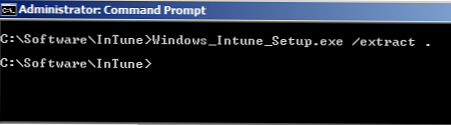
4. Skopiuj pliki (ich lista poniżej) do folderu sieciowego, z którego zostanie wykonana instalacja.
Wskazówka: W celu prawidłowego działania konieczne jest, aby grupa „Komputery domeny” miała uprawnienia do odczytu z określonego folderu sieciowego, w przeciwnym razie komputery PC organizacji nie będą mogły pobrać i zainstalować tych plików.
Skonfiguruj zasady grupy dla instalacji oprogramowania
5. Przejdź do trybu edycji zasad grupy zastosowanych do komputerów docelowych, na których chcesz zainstalować klienta InTune.
6. Przejdź do „Konfiguracja komputera> Zasady> Ustawienia oprogramowania> Instalacja oprogramowania”. Kliknij prawym przyciskiem myszy element „Instalacja oprogramowania”, wybierz „Nowy> Pakiety”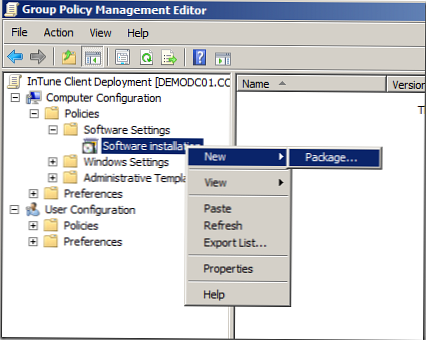
7. Wybierz folder sieciowy, w którym umieściłeś pliki instalatora, znajdź i określ plik „Windows_Intune_X64.msi”, a następnie kliknij „Otwórz”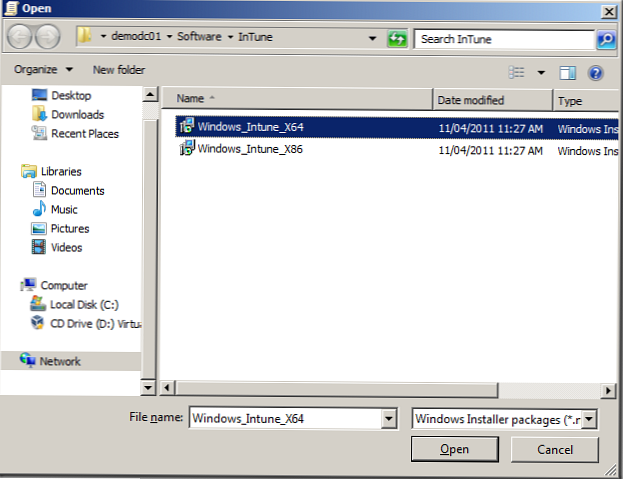
8. Wybierz opcję „Zaawansowane” i kliknij „OK”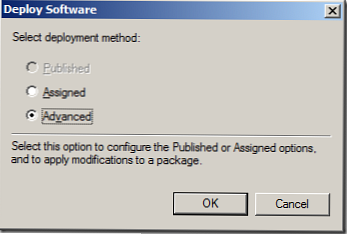
9. Od w takim przypadku instalujemy 64-bitową wersję klienta, zaleca się dodanie postfiksu „x64” do nazwy aplikacji.
10. Zgadzamy się z ustawieniami domyślnymi i kliknij„OK”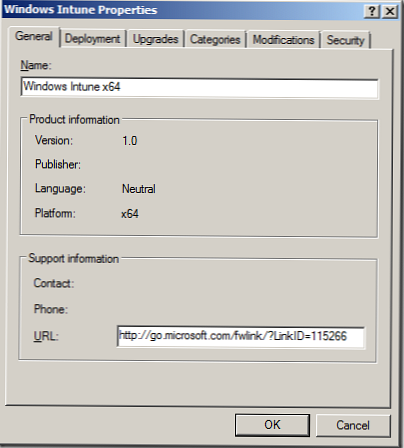
W rezultacie dostajesz coś takiego.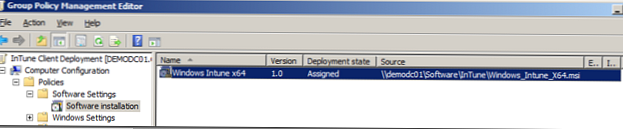
To oprogramowanie zostanie zainstalowane na komputerach, których dotyczą te zasady, przy następnym uruchomieniu komputera.












